
Düzenlenirken Google Dokümanlar Belge, artık ihtiyaç duymadığınız bir sayfa var (ya da sonunda boş bir sayfa) ve ondan kurtulmak istiyorsunuz. İşte işi yapmak için birkaç ipucu.
Metni vurgulayın ve silin
Bir sayfanın başlangıcında ve sonunda görünen küçük mola (belgedeki sayfanın konumuna bağlı olarak) bir sayfada kolayca bir sayfayı tanımlayabilirsiniz. Bu böyle yapabiliyorsun Hangi sayfadığınızı söyle - Google Docs'daki tüm içeriğin tümü sağlam bir beyaz duvardaydı, belgede nerede olduğunuzu bilmek inanılmaz derecede zor olurdu.
Bir sayfayı silmek istiyorsanız, imlecinizi metnin üzerine tıklatıp sürükleyerek üzerindeki tüm metni seçmeniz gerekir. Metin seçildiğinde mavi vurgulanacaktır.
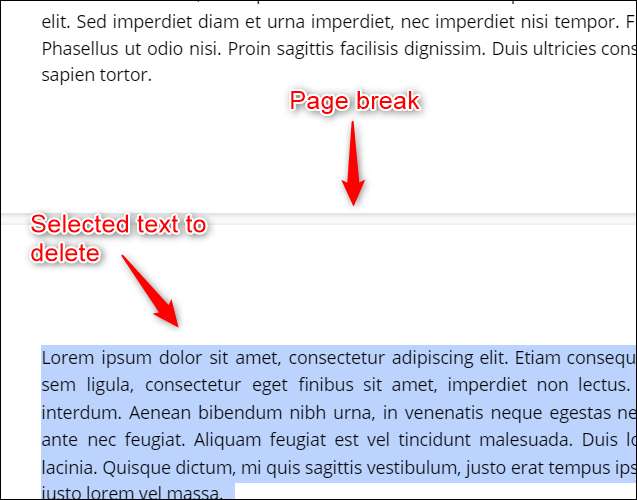
Seçildikten sonra, "Sil" veya "Backspace" tuşuna basın. Metin, sayfayı Google Dokümanlarından kaldırarak silinir.
Alt sayfa kenar boşluğunu ayarlayın
Eğer altındaysa sayfa kenar boşluğu biraz fazla büyük, belgenizin sonunda gereksiz bir boş sayfaya neden olabilir. Bunu düzeltmek için, alt sayfa kenar boşluğunun boyutunu azaltın.
İlk önce, menü çubuğundaki "Dosya" ı tıklayın.
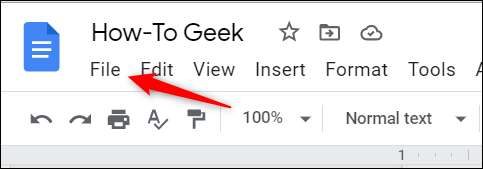
Görünen açılır menünün altına yakın, "Sayfa Ayarı" nı tıklayın.
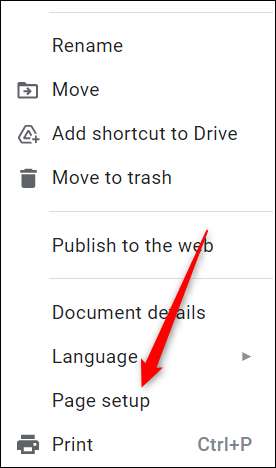
"Sayfa Kurulumu" penceresi görünecektir. "Boşluklar" grubunda, "alt" değerini şu anda olduğundan daha küçük bir değere düşürün. İşiniz bittiğinde "Tamam" a tıklayın.
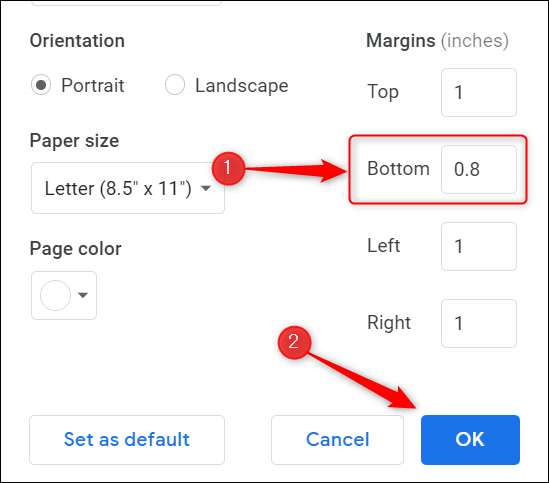
Sayfa kenar boşluğu suçlu ise, bu, Google Dokümanlar belgesinin sonundaki boş sayfayı kaldırmalıdır. Yapmadıysa, alt sayfa kenar boşluğunu daha da azaltmayı denemeniz gerekebilir. Adımları tekrarlayın ve değeri biraz daha azaltın.
Paragraf boşluğunu ayarlamak
Paragraf aralığı, paragraflar arasındaki boşluk miktarını ifade eder. Boşluğun ne ayarlandığına bağlı olarak, bu bazen Google Dokümanlarının sonunda boş bir sayfanın görünmesine neden olabilir. Paragraf boşluğunu çıkarmak için ayarlayabilirsiniz.
Öncelikle, menü çubuğundaki "Biçimlendirme" ı tıklayın. Bir açılır menü görünecektir. İmlecinizi "satır aralığı" üzerine getirin.
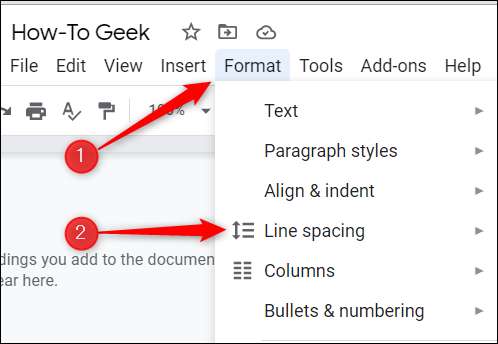
Bir alt menü görünecektir. "Özel Aralıklar" nı tıklayın.
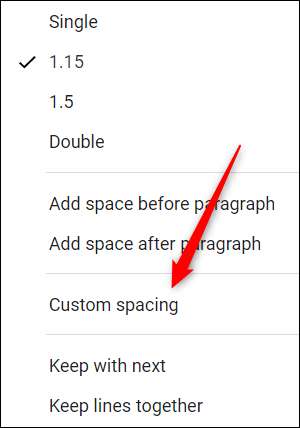
"Özel Aralık" penceresi görünecektir. "Paragraf aralığında" bölümünde, "sonra" değerini "0" olarak değiştirin ve ardından "Uygula" yı tıklayın.
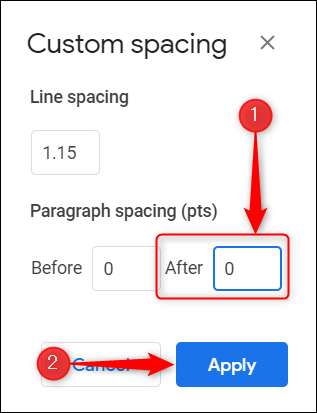
Paragraf boşluğu boş sayfanın nedeni ise, bu onu kaldırmalıdır.
Bu ipuçları, Google Dokümanlar'da bir sayfayı kaldırmanıza yardımcı olmalıdır, ancak sayfa numarasını içeriği silmeden azaltmanız gerekirse, yazı tipi boyutunu ayarlayarak veya aralarındaki aralarındaki aralıkları küçülterek bunu başarabilirsiniz. Etrafında oynamak Google Dokümanlar'ın biçimlendirme araçları Belgeni tam olarak istediğin gibi almak için.
İLGİLİ: Google Dokümanlar Varsayılan Biçim Ayarları Nasıl Değiştirilir







